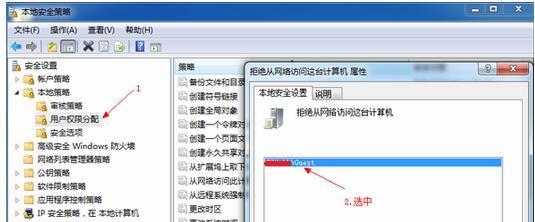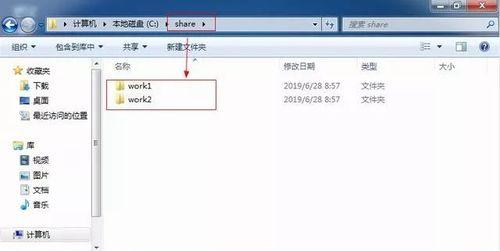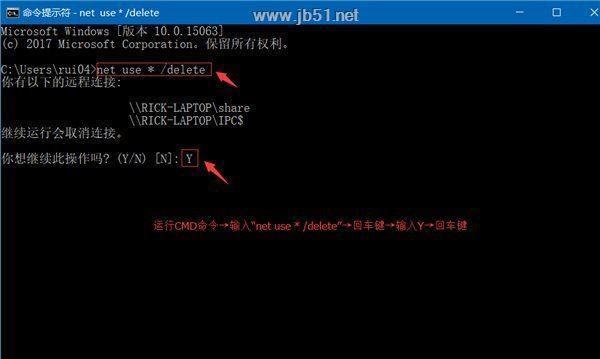在日常工作和生活中,我们经常需要与他人共享文件夹,特别是在团队合作、网络共享等场景下。而在Windows7操作系统中,共享文件夹的设置也是一项重要的功能。本文将介绍如何在Win7系统中进行共享文件夹的设置,并提供一些技巧和注意事项。
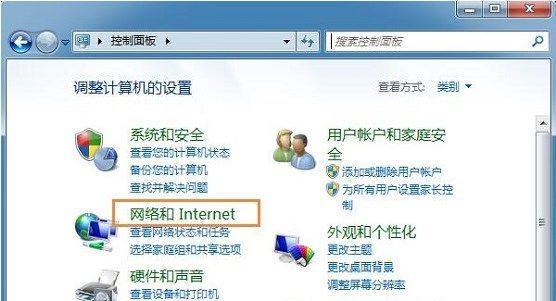
了解共享文件夹的概念及用途
共享文件夹是指将某个文件夹在网络上公开可见,并且其他计算机可以通过网络访问该文件夹中的内容。通过共享文件夹,用户可以方便地在不同设备之间进行文件传输、协作和共享。
进入共享文件夹设置界面的方法
1.打开“计算机”或“资源管理器”窗口;
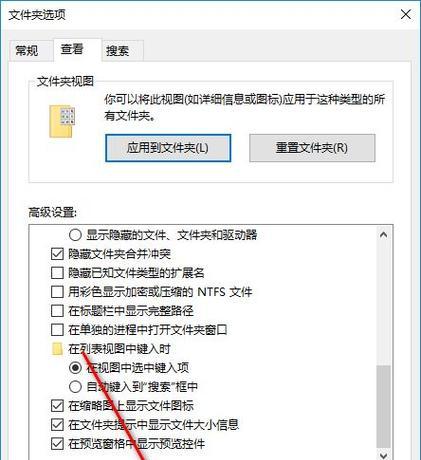
2.右键点击需要共享的文件夹;
3.选择“属性”选项;
4.在弹出窗口中点击“共享”选项卡。
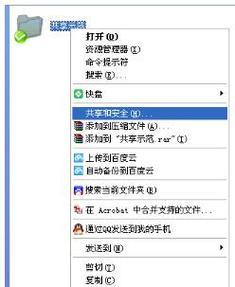
设置共享文件夹的名称和描述
1.在共享标签页中,点击“高级共享”按钮;
2.在“高级共享”窗口中勾选“此文件夹为共享文件夹”选项;
3.输入共享名称和描述信息。
设置共享文件夹的访问权限
1.在“高级共享”窗口中,点击“权限”按钮;
2.在“共享权限”窗口中,点击“添加”按钮;
3.输入要授权的用户或组名,并选择合适的权限级别。
设置共享文件夹的网络访问方式
1.在“共享”选项卡中,点击“网络和共享中心”链接;
2.在网络和共享中心窗口中,点击“高级共享设置”;
3.在“高级共享设置”窗口中,选择适当的网络访问方式。
添加共享文件夹的网络映射
1.打开“计算机”或“资源管理器”窗口;
2.点击“映射网络驱动器”按钮;
3.选择一个未使用的驱动器号,并输入共享文件夹的路径。
通过网络访问共享文件夹
1.在其他计算机上,打开“计算机”或“资源管理器”窗口;
2.在地址栏中输入共享文件夹的路径;
3.输入访问凭据(用户名和密码)并确认。
常见问题及解决方法
1.共享文件夹无法访问的解决方法;
2.其他计算机无法找到共享文件夹的解决方法;
3.共享文件夹访问速度慢的优化方法。
注意事项及安全性设置
1.设置共享文件夹密码保护;
2.避免共享重要的个人或敏感文件夹;
3.定期检查共享文件夹的访问日志。
技巧与扩展
1.利用共享文件夹进行跨设备同步;
2.设置共享文件夹快捷方式;
3.配置共享文件夹的自动备份。
通过本文的介绍,我们了解了在Windows7操作系统中如何设置共享文件夹,并学习了一些技巧和注意事项。在团队合作和网络共享中,正确设置共享文件夹能够提高工作效率并保障数据安全。希望本文能帮助读者更好地利用Win7共享文件夹功能。